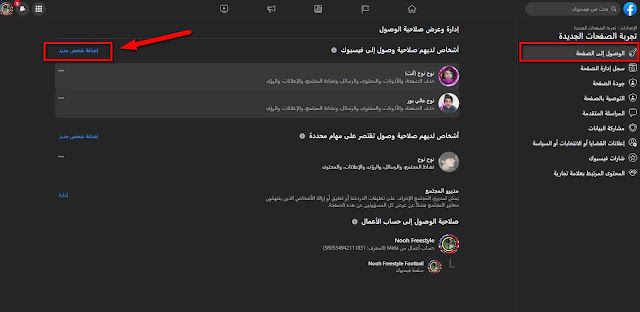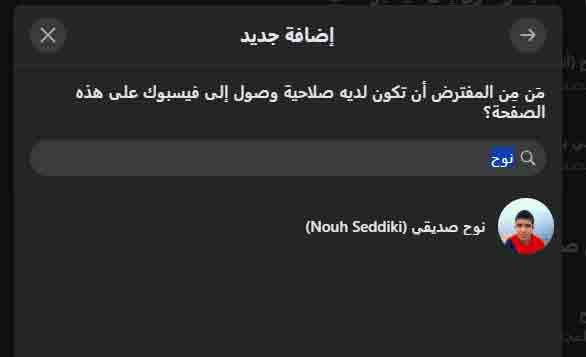كيفية إضافة مدير صفحة الفيسبوك
بعد قراءة دليلي حول كيفية إنشاء صفحة فيسبوك، قررت تنفيذ توصياتي وفتح صفحتك الأولى على شبكة التواصل الاجتماعي الشهيرة التي أسسها مارك زوكربيرج. كل شيء سار على ما يرام، وكانت العملية أسهل من المتوقع. ومع ذلك، تريد إضافة صديق إلى الصفحة يمكنه مساعدتك في نشر محتوى جديد والإشراف على التعليقات والرد على الرسائل الخاصة، ومنحه دور المسؤول. حسنًا: يسعدني أن أعلن أنك وصلت إلى المكان الصحيح في الوقت المناسب.
إذا أعطيتني بضع دقائق من وقت فراغك، في الواقع، يمكنني أن أشرح كيفية إضافة مسؤول إلى صفحة فيسبوك من جهاز كمبيوتر ومن الهواتف المحمولة والأجهزة اللوحية. لأنه نعم، يمكنك النجاح في مساعيك من خلال الوصول إلى الشبكة الاجتماعية من خلال متصفح جهاز الكمبيوتر الخاص بك أو عن طريق تنزيل أحد تطبيقات Facebook على جهازك المحمول. بالإضافة إلى إعطائك جميع المعلومات التي تحتاجها لتسمية مسؤول واحد أو أكثر، سأعرض لك أدوار مشرفي الصفحة الأخرى التي يمكنك وضعها في الاعتبار.
ماذا عنك، هل تتطلع إلى تعلم المزيد وبناء فريق لإدارة صفحتك على الفيسبوك؟ ممتلىء! لذا خذ راحتك وخصص خمس دقائق من وقت الفراغ وخصصها لقراءة الفقرات التالية، واختر الطريقة التي تعتقد أنها تناسب احتياجاتك، ونفذ التعليمات التي سأعطيك إياها وأؤكد لك أنه يمكنك إدارة الأمر صفحتك بطريقة بسيطة جدًا، قراءة ممتعة واستمتع!
- وظائف صفحة الفيسبوك
- إضافة مسؤول صفحة الفيسبوك
- من الكمبيوتر
- من الهواتف المحمولة والأجهزة اللوحية
- كيفية إزالة مسؤول أو تغيير دور
وظائف صفحة الفيسبوك
قبل أن ندخل في تفاصيل هذا الدليل ونشرح كيفية إضافة مدير صفحة فيسبوك ، أريد أن أوضح لك ما هي واجهات مدير الصفحة الأخرى التي يمكنك وضعها في الاعتبار.
- المشرف : هذا هو أعلى دور يمكن للمستخدم الذي يدير الصفحة أن يشغله. بالإضافة إلى القدرة على إنشاء المحتوى والإعلانات وإدارة التعليقات والرسائل وعرض بيانات الرؤى وتحرير الصفحة ، يمكنها بدورها تعيين مسؤولين آخرين وإدارة الأدوار. من الأفضل تعيين هذا الدور فقط للأشخاص الذين تثق بهم، حيث يمكن للمسؤول أيضًا حذف الصفحة أو إعادة تسميتها.
- المحرر - يمكنك إنشاء المحتوى وإدارة التعليقات والرسائل وعرض بيانات الرؤى وتغيير بعض إعدادات الصفحة، مثل تغيير صورة الملف الشخصي والغلاف وتغيير ترتيب علامات التبويب والمزيد. يمكنك أيضًا البث مباشرة من جهاز محمول.
- المشرف : يمكنك إدارة التعليقات مع إمكانية حذفها والنشر في اسم الصفحة وإنشاء الإعلانات وعرض بيانات الرؤى، لكن لا يمكنك إنشاء أو نشر أي محتوى.
- المعلن - يمكنك إنشاء إعلانات وعرض بيانات الرؤى ومعرفة من قام بإنشاء محتوى الصفحة.
- المحلل - له نفس وظائف المعلن، لكن لا يمكنه إنشاء إعلانات.
ليس هناك حد لعدد الأشخاص الذين يمكنك إضافتهم كمسؤول صفحة فيسبوك، ولا يشترط أن يكون الشخص المضاف صديقًا لك.
إضافة مسؤول صفحة الفيسبوك
يصبح الشخص الذي أنشأ صفحة Facebook جديدة تلقائيًا هو المسؤول لديك ويمكنه إدارة جميع جوانبها. من بين الميزات المتاحة للمسؤول، هناك إمكانية إضافة أشخاص، وإدارة الأدوار، وما إلى ذلك.إضافة مسؤول إلى صفحة الفيسبوك : دعونا نرى معا كيف.
من الكمبيوتر
قم بإضافة مسؤول إلى صفحة فيسبوك باستخدام جهاز الكمبيوتر ، وقم بتسجيل الدخول إلى حسابك على فيسبوك ، ثم انقر على أيقونة السهم لأسفل في الزاوية اليمنى العليا وحدد صفحتك المفضلة من القائمة التي تظهر.
وبدلاً من ذلك، يمكنك كتابة اسم صفحتك في حقل البحث الموجود أعلى الصفحة أو إذا قمت بإضافة الصفحة إلى الروابط السريعة، فيمكنك الوصول إليها من صفحة Facebook الرئيسية عن طريق النقر فوق اسم الصفحة الأولى أسفل عنوان الروابط السريعة . الشريط الجانبي الأيسر
الآن انقر على إدخال إدارة . في الصفحة المفتوحة حديثًا.
وحدد خيار الوصول الى الصفحة في القائمة اليمنى
قم باختيار الدور جديد في الصفحة التي يظهر فيها واضغط اضافة شخص جديد
لإضافة مسؤول جديد، قم بإدخال اسمه أو بريده الإلكتروني في حقل الاسم أو البريد الإلكتروني وحدد المستخدم من القائمة التي تظهر، ثم اضغط على زر إضافة ، أدخل كلمة مرور حسابك في هذا الحقل كلمة المرور وزر اضغط على إرسال الشخص المدعو لكي تصبح مسؤولاً عن الصفحة، سوف تتلقى إشعارًا ويجب عليك قبول الدعوة عن طريق النقر فوق الزر. قبول
من الهواتف المحمولة والأجهزة اللوحية
يمكنك أيضًا إضافة مسؤول إلى الصفحة من خلال الهاتف المحمول والكمبيوتر اللوحي للقيام بذلك، يجب عليك تنزيل البرنامج من هنا فيسبوك للأجهزة المحمولة التي تعمل بنظام Android أو IOS أو Windows 10 .
بعد تنزيل التطبيق من متجر جهازك، قم بتشغيل Facebook من خلال النقر على الأيقونة الخاصة به على الشاشة الرئيسية وقم بتسجيل الدخول إلى حسابك. ثم اضغط على أيقونة ثلاثة خطوط أفقية وانقل الصفحة حيث تريد إضافة المسؤول (إذا كنت لا ترى اسم الصفحة، اضغط على العنصر إظهار الكل )، ثم اضغط على أيقونة i ثلاث نقاط (أعلى اليمين ) وحدد الخيار تغيير الإعدادات.
الآن، المس العنصر دور الصفحة ، ثم اضغط على الزر إضافة شخص إلى الصفحة ، اكتب كلمة مرور حسابك في هذا الحقل كلمة المرور واضغط على الزر متابعة. في الصفحة التالية، أدخل الاسم أو البريد الإلكتروني للمستخدم الذي تريد تحديده كمسؤول في الحقل أدخل اسم مستخدم Facebook وحدد بنفسك الاسم الأول في القائمة التي تظهر، ثم ضع علامة اختيار بجوار مسؤول العنصر ولمس الزر إضافة.
الرسالة بالإضافة إلى [الاسم] كمدير ناجح ، فإن هذا الإنجاز سيضيف النجاح. سيتم إخطار المستخدم المعين كمسؤول ويجب دعوته ليصبح مسؤولاً كاملاً.
وبدلاً من ذلك، يمكنك إدارة صفحة Facebook وإضافة مسؤول من خلال Page Manager ، وهو تطبيق لأجهزة Android وiOS يسمح لك بإدارة صفحات Facebook الخاصة بك بسهولة.
بعد تنزيل التطبيق على جهازك، قم بتشغيله بالضغط على الأيقونة الخاصة به (العلم البرتقالي على خلفية بيضاء ) وعند الوصول الأول، المس الزر متابعة لتسجيل الدخول بنفس الحساب المستخدم لتطبيق Facebook.
بعد الإطلاق الأول للبرنامج، اضغط على الخطوط الأفقية الثلاثة لتحديد واضغط على الاسم الأول لصفحة الفيسبوك من صفحتك المفضلة الآن، اضغط على أيقونة الخطوط الأفقية الثلاثة ، وانتقل إلى أسفل الشاشة واضغط على عنصر إعدادات الصفحة موجودة في قسم الإعدادات ، ثم المس الخيار تحرير أدوار الصفحة وفي الصفحة التالية اضغط على الزر إضافة شخص ما إلى الصفحة.
أضف المسؤول الخاص بك عن طريق إدخال كلمة المرور الخاصة بحسابك في هذا الحقل، كلمة المرور واضغط على زر المتابعة ، ثم أدخل الاسم أو البريد الإلكتروني للشخص المراد إضافته كمسؤول في هذا الحقل، أدخل اسم مستخدم فيسبوك وحدد جهة الاتصال من القائمة التي تظهر . المس مدير الصوت الآن ضمن خيار دور الصفحة واضغط على الزر إضافة لإكمال العناصر الإضافية
مرة أخرى، سيتم إخطار المستخدم الذي تمت إضافته كمسؤول بدعوة لإدارة الصفحة. بمجرد قبول الدعوة، يمكنك إدارة الصفحة بدور المسؤول.
كيفية إزالة مسؤول أو تغيير دور
إذا قمت بإضافة مسؤول جديد عن طريق الخطأ إلى صفحتك على فيسبوك وتريد الآن تغيير دوره أو إزالته من قائمة مسؤولي الصفحة، فاتبع الإرشادات التي سأقدمها لك.
لإزالة مسؤول من جهاز الكمبيوتر، قم بتسجيل الدخول إلى صفحة الفيسبوك الخاصة بك وانقر فوق إدارة ثم حدد خيار الوصول الى الصفحة في القائمة اليمنى حدد خيار الأدوار في الصفحة الآن، ابحث عن المستخدم الذي تريده في القائمة الموجودة واضغط على الزر المقابل النقاط الثلاثة (...) جنب المسؤل ، انقر فوق ازالة صلاحية الوصول فيمكنه ببساطة النقر فوق الأزرار إلغاء الدعوة es تأكيد وهذا كل شيء.
اضغط على الزر لتغيير وظيفته. تحرير انقر فوق العنصر المسؤول وباستخدام القائمة المنسدلة، حدد أحد الأدوار الأخرى المتاحة ( محرر ، مقدم ، معلن ، محلل ، مساهم في الفيديو المباشر )، انقر فوق الزر حفظ وأدخل كلمة المرور الخاصة بحسابك، استخدم للتأكيد التغيير.
إذا كنت تفضل إزالة مسؤول من صفحتك على Facebook أو تغيير دوره من جهازك المحمول، فابدأ تشغيل Facebook وانتقل إلى صفحتك المفضلة، ثم المس الرمز ثلاث نقاط في الجزء العلوي الأيمن واضغط على تغيير الإعدادات.
في الصفحة الجديدة، اضغط على خيار دور الشاشة واضغط على أيقونة القلم الرصاص المقابلة للمستخدم للحذف / التغيير، ثم أدخل كلمة المرور الخاصة بحسابك واضغط على الزر متابعة. الآن، اضغط على الزر إزالة لإزالة المسؤول من الصفحة، وإلا ضع علامة اختيار بجوار دور آخر متاح والمس الزر للحفظ.
يمكن القيام بنفس الإجراء باستخدام التطبيق مدير الصفحة : قم بالوصول إلى صفحتك، والمس الأيقونة ثلاثة خطوط رأسية وحدد المقالة إعدادات الصفحة. ومن ثم، قم بتحرير خيار "أدوار الصفحة" وكرر الخطوات المذكورة أعلاه لتطبيق Facebook.
لمزيد من تفاصيل شاهد الفيديو التعليمي الخاص بالدرس